Blokir file di mikrotik sangatlah mudah, caranya hampir sama dengan cara bokir web site di mikrotik. Seperti hal nya blokir web site, disini kita juga menggunakan web proxy sebagai web server nya. Sebelum melakukan konfigurasi seperti biasa kita akan melakukan pengecekan pada situs yang akan kita blokir supaya kita bisa melihat perbedaanya sebelum dan sesudah melakukan konfigurasi. Disini saya akan blokir file yang berjenis .mp3 dan file yang berjenis .mp4
langsung saja pertama kita buka browser lalu pada pencarian kita masukan index of mp3
Setelah itu akan muncul beberapa alamat website disini kita pilih yang paling atas yaitu Index of /public/mp3/Metallica
Maka akan muncul beberapa file disini kita pilih file yang berakhiran .mp3
Maka kita akan secara otomatis memutar file .mp3 tersebut tanpa ada masalah.
Yang kedua kita akan melakukan pengecekan pada file .mp4
Kita pilih web site yang berjudul Index of /mp4
Maka kita akan menemukan beberapa pilihan file, disini kita pilih file yang berakhiran .mp4
Maka secara otomatis kita akan memutar file .mp4 tanpa ada masalah.
Okke Selanjutnya kita akan melakukan konfigurasi di mikrotik untuk memblokir file jenis .mp3 dan .mp4
1. Setelah login winbox, langsung saja klik menu Ip => Firewall lalu masuk ke menu NAT, klik tanda (+) di pojok kiri atas untuk menambahkan rule.
Selanjutnya pada menu General kita isi Chain : dstnat (dsnat : tujuan) Src. Address : 192.168.50.0/24 (Src. Address : sumber ip address yang akan di blok), Protocol : tcp, Dst. port : 80 (port 80 digunakan untuk alamat web), In. Interface : wlan1 (In. Interfcae : interface yang masuk ke router yang akan di blok)
Jika sudah kita geser ke menu Action disini kita isi Action : redirect (redirect : mengalihkan rule), To Ports : 8080 (port 8080 digunakan untuk web proxy) jika sudah tekan OK untuk menyimpan rule.
2. Selanjutnya kita akan melakukan konfigurasi pada web proxy, dengan cara masuk ke menu Ip => Web Proxy.
Maka akan muncul tampilan seperti dibawah ini, pada menu General, pertama kita centang Enabled terlebih dahulu selanjutnya kita ganti Cache Administrator dengan nama yang akan ditampilkan sebagai administrator selanjutnya centang Cache On Disk untuk menyimpan riwayat pencarian. jika sudah kita klik Apply.
Masih pada menu General selanjutnya kita klik menu Access yang ada di bagian kanan.
Kita klik tanda (+) yang ada di pojok kiri atas untuk menambahkan rule.
Disinilah perbedaan antara blokir file dengan blokir website jika blokir web site maka kita masukan alamat web site nya di Dst. Host, tapi jika blokir file kita masukan jenis file nya di path. disini untuk pertama kita buat untuk blokir file yang berjenis .mp3 terlebih dahulu, maka kita isi Path : *.mp3 (wajib memakai tanda bintang) dan Action : deny (deny : menolak akses) jika sudah klik OK untuk menyimpan konfigurasi.
Selanjutnya kita buat rule yang kedua untuk blokir file jenis .mp4 caranya sama seperti diatas kita isi Path : *.mp4 dan Action : deny. Jika sudah klik OK untuk menyimpan konfigurasi.
3. Selanjutnya kita lakukan pengujian seperti cara diatas, pertama kita masuk ke browser lalu ketikan index of mp3.
Pilih Index of/public/mp3/Metallica
Pilih file yang akan kita buka
Jika muncul tampilan ERROR : Forbiden itu tandanya menolak akses dan itu berarti konfigurasi kita berjalan dengan lancar
Kemudian pilih Index of /mp4
Lalu pilih file yang akan kita buka
Jika muncul tampilan ERROR : Forbiden maka itu tandanya konfigurasi kita berjalan dengan lancar.
Sekian konfigurasi blokir file yang bisa saya sampaikan, semoga bermanfaat bagi para pembaca, Terima Kasih atas kunjungannya, selamat mencoba:)

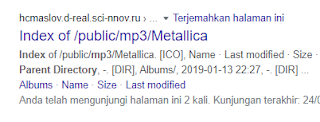


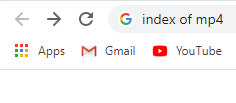















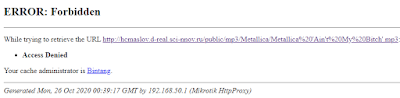

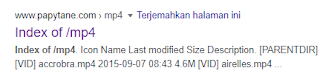


Komentar
Posting Komentar